Hỗ trợ tư vấn
Tư vấn - Giải đáp - Hỗ trợ đặt tài liệu
Mua gói Pro để tải file trên Download.vn và trải nghiệm website không quảng cáo
Tìm hiểu thêm »Hiện nay các nhà mạng đều đã có các ứng dụng quản lý tài khoản riêng của mình như My MobiFone, My Viettel, My VNPT. Với các ứng dụng này bạn có thể dễ dàng kiểm tra các thông tin liên quan đến số điện thoại đang sử dụng như tra cứu cước trả sau, trả trước, thông tin chính chủ, dung lượng dữ liệu, vv.
Một trong những ứng dụng mang lại hiệu quả cao nhất đó là ứng dụng My Viettel, bên cạnh các tính năng cơ bản dành cho chủ thuê bao, Viettel còn mang đến nhiều ưu đã bất ngờ thú vị. Đặc biệt với những người sử dụng 1 chứng minh thư nhân dân có thể dễ dàng quản lý các thuê bao đó mà không cần phải đăng nhập lại nhiều lần giúp bạn chủ động chi tiêu, tiết kiệm thời gian. Dưới đây chúng tôi sẽ hướng dẫn các bạn cách sử dụng ứng dụng My Viettel để kiểm tra tài khoản - tra cứu cước phí thuê bao.
Bước 1:
Nhấn chọn 1 trong 2 link tải phía dưới cho thiết bị đang dùng hoặc tìm kiếm ứng dụng My Viettel trên Apple Store của iPhone và Google Play của Android.
Tải My Viettel cho Android Tải My Viettel cho iOS
Chú ý: Các bước cài đặt dưới đây sẽ được thực hiện trên iPhone.
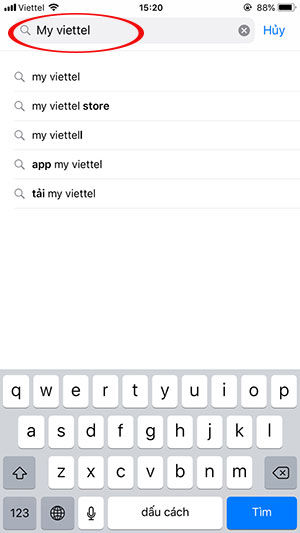
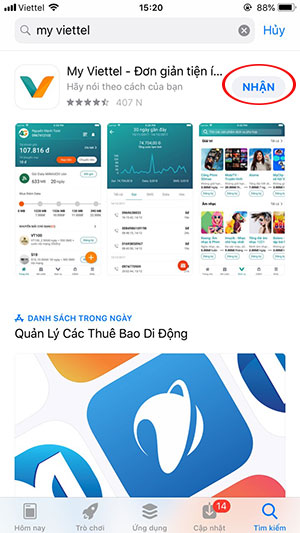
Bước 2:
Sau khi tìm kiếm được ứng dụng My Viettel hãy nhấn vào nút Nhận để đồng ý cài đặt ứng dụng. Tiếp sao đó chúng ta nhập mật khẩu đồng ý cài đặt ứng dụng.
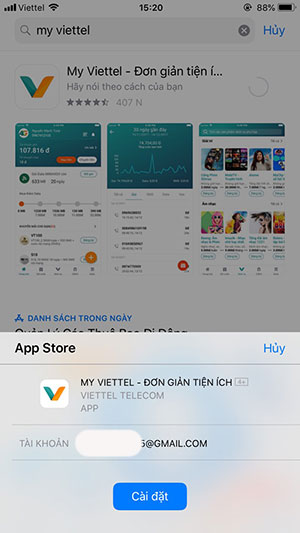
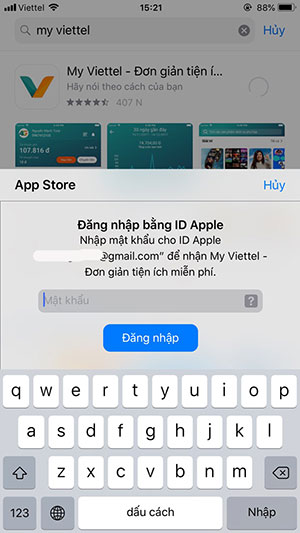
Bước 3:
Quá trình Cài đặt sẽ diễn ra trong vòng vài phút tùy vào tốc độ Internet bạn đang sử dụng. Sau khi quá trình này hoàn tất hãy nhấn Mở để đến với giao diện chính của ứng dụng My Viettel.
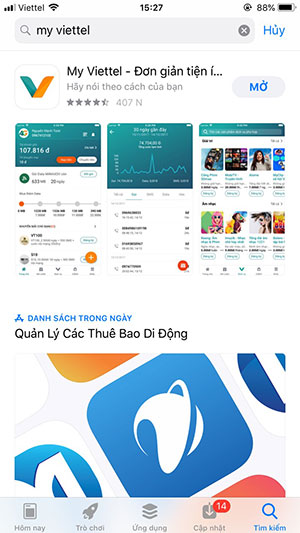
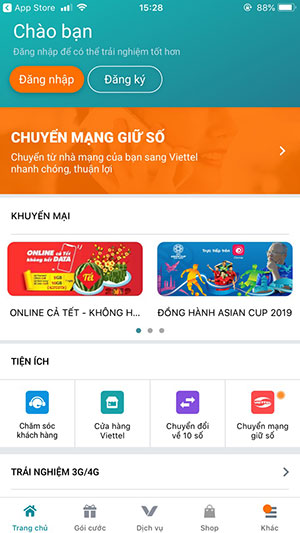
Bước 1:
Tải ứng dụng My Viettel cho thiết bị theo đường dẫn tải phía trên và tiến hành đăng nhập tài khoản My Viettel bằng số điện thoại của bạn. Tại giao diện chính của ứng dụng My Viettel hãy nhấn chọn vào Chi tiết. Tại cửa sổ Chi tiết bạn sẽ biết được loại thuê bao mình đang sử dụng là Economy, Tomato, vv.
Ngoài ra bạn sẽ thấy 2 tab là Tài khoản và Tra cước đối với thuê bao trả trước và Tra cước và Tổng cước với thuê bao trả sau. Nhấn chọn Tra cước để kiểm tra số tiền đã sử dụng trong tài khoản của mình.
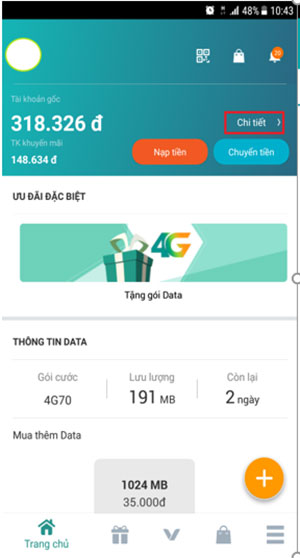
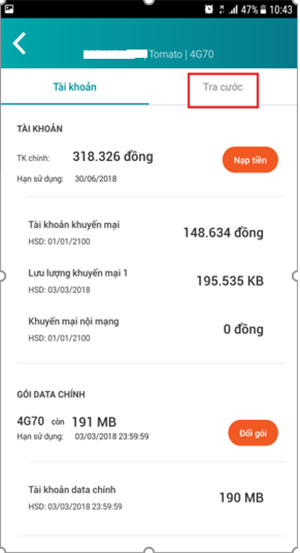
Bước 2:
Chúng ta sẽ lựa chọn khoảng thời gian muốn tra cước là: 7 ngày, 30 ngày, tuần này và tháng này.
Ở góc phải màn hình có biểu tượng chiếc khóa, hãy nhấn vào đây để hệ thống gửi mã OTP về điện thoại.
Bước 3:
Nhập mã OTP và xác nhận đồng ý để xem chi tiết cước phí điện thoại đã sử dụng. Bên cạnh đó thông qua My Viettel bạn cũng có thể kiểm tra các dịch vụ gia tăng như: nhạc chờ, gói cước đăng ký, vv.
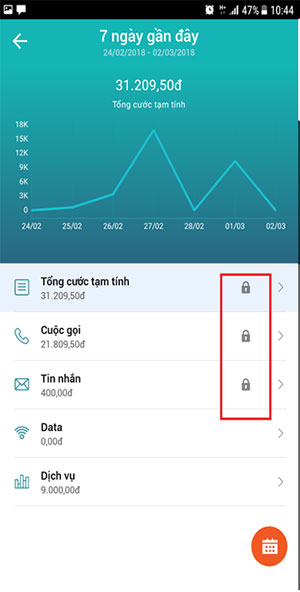
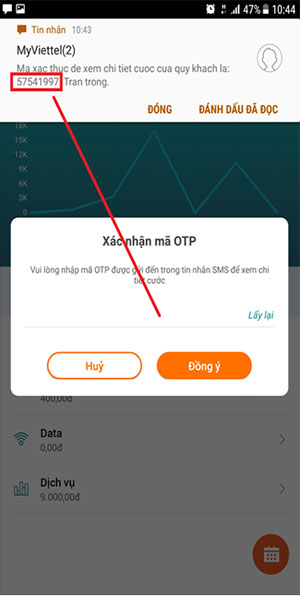
Trên đây chúng tôi đã hướng dẫn các bạn sử dụng ứng dụng My Viettel để tra cước di động Viettel. Hi vọng rằng với ứng dụng quản lý tài khoản My Viettel bạn sẽ dễ dàng quản lý kế hoạch chi tiêu và sử dụng điện thoại.
Bạn có thể quan tâm:
Theo Nghị định 147/2024/ND-CP, bạn cần xác thực tài khoản trước khi sử dụng tính năng này. Chúng tôi sẽ gửi mã xác thực qua SMS hoặc Zalo tới số điện thoại mà bạn nhập dưới đây: